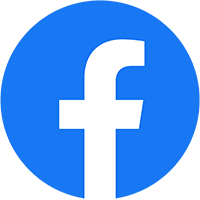Hướng dẫn sử dụng Flydigi Direwolf 4: Hướng dẫn kết nối, Cài đặt & Tinh chỉnh Macro/Gyro chuyên sâu
Bài viết của The Chillest – được đúc kết từ kinh nghiệm thực tế sau 5 năm kinh công qua hàng chục hãng tay cầm. Bài viết là hướng dẫn sử dụng Flydigi Direwolf 4 chi tiết và có video trực quan. Giúp ae dễ dàng tùy chỉnh & nâng tầm trải nghiệm game!
Tay cầm dự kiến sẵn hàng tại Việt Nam vào khoảng 15/10/2025, tuy nhiên Chi Lét đã có ngay 1 em hàng nội địa để lên cách sử dụng Direwolf 4 cho ae.
1. Tổng quan thiết kế & thông tin rò rỉ về tay cầm Direwolf 4 hiệu suất cao
Flydigi Direwolf 4 đã chính thức ra mắt, khẳng định vị thế là một trong những chiếc tay cầm đa nền tảng toàn diện nhất, sánh ngang với các đối thủ nặng ký như Razer hay Xbox Controller. Đây không chỉ là một thiết bị chơi game, mà là một công cụ có thể tùy biến sâu rộng nhờ các công nghệ độc quyền của nhà Flydigi.
Flydigi Direwolf 4 gây ấn tượng với thiết kế công thái học và các chi tiết được tinh chỉnh:
- Rotating Cross Key 2.0: Phím D-pad được cải tiến với đường nét mềm mại hơn, mang lại cảm giác bấm thoải mái và tăng độ bền bỉ.
- Motor Dừng Khẩn Cấp: Motor rung được nâng cấp, cung cấp phản hồi rung mạnh mẽ và chính xác hơn trong game.
- Joystick điều chỉnh lực độc quyền: Tùy chỉnh lực cản từ 40-80gF, mang lại cảm giác chính xác theo từng game. Hồi tâm siêu mạnh, không bị trôi – Độ lực có thể tùy chỉnh tự do.
- Rung báng mạnh: Cảm giác rung chân thực, sống động. Thuật toán rung tinh chỉnh: Thế giới game tái hiện trên từng ngón tay
- Gyro: Hỗ trợ con quay hồi chuyển, điều khiển game trực quan.
- Polling rate 1000Hz: Độ trễ thấp – kết nối ổn định
- Pin 800mAh: Thời lượng pin ổn định cho các phiên chơi game kéo dài.
 |
![[PRE ORDER] Flydigi DireWolf 4 Siêu Nâng Cấp](https://taycamthechillest.vn/wp-content/uploads/3-17.png) |
[THÔNG TIN RÒ RỈ VỀ DIREWOLF 4]
2. Cách bật/ tắt tay cầm và mẹo sạc pin đúng cách cho tay cầm bền bỉ
- Cách bật tay cầm: Nhấn nút HOME 2s hoặc nhấc tay cầm từ Dock sạc lên (Tay tự bật)
- Cách tắt tay cầm: Nhấn nút HOME 10s; đặt tay cầm vào Dock sạc (Tay tự tắt) hoặc để 10p tay sẽ tự tắt.
2.1 Hướng dẫn sạc pin cho tay cầm Direwolf 4
- Thời lượng Pin: Pin 800mAh của Direwolf 4 đảm bảo khả năng chơi game liên tục và ổn định từ 10h – 12h liên tục.
Cách sạc pin:
- Cách 1: Sạc bằng Dock sạc đi kèm. Direwolf 4 hỗ trợ tùy chọn Dock sạc thông minh, giúp việc sạc trở nên tiện lợi và an toàn hơn. Khi anh em sạc bằng Dock sạc thì dòng điện ổn định & Tự động ngắt sạc khi đầy pin.[PHỤ KIỆN: Đế sạc không dây Direwolf 4]
- Cách 2: Sạc bằng dây cáp: Cắm dây cáp vào Cổng máy tính, TV thông minh hoặc củ sạc dự phòng.
Khi Led thứ 2 (Bên dưới) tay cầm sáng màu cam là tay cầm đang trong chế độ sạc. Khi Led chuyển sang màu xanh → Tay cầm đã đầy pin. [PHỤ KIỆN: Đế sạc không dây Direwolf 4]
Lưu ý: Không được sạc tay cầm bằng củ sạc điện thoại. Anh em có thể cắm dây để vừa sạc vừa chơi.
3. Hướng dẫn kết nối tay cầm chơi game (PC/Switch/Mobile)
Direwolf 4 hỗ trợ ba phương thức kết nối linh hoạt, cho phép ae chơi mọi tựa game trên mọi nền tảng. Khi anh em kết nối tay cầm, cần lưu ý mốc gạt ở sau tay cầm để kết nối thật trơn tru:
| Chế độ | Biểu tượng nấc gạt mặt sau | Nền tảng | Ghi chú |
| Có dây/Không dây 2.4G | Hình USB | PC/Laptop, Android | Chế độ ưu tiên, độ trễ cực thấp. |
| Bluetooth (BT) | Hình Bluetooth | PC/Laptop (có BT), Mobile (Android/iOS) | Chế độ dự phòng, độ trễ cao hơn 2.4G. |
| Switch | Hình NS | Nintendo Switch | Chế độ chuyên dụng cho NS. |
Chế độ Có dây: Cắm cáp Type – C trực tiếp → Ấn nút LOGO
Chế độ 2.4GHz (PC/Switch): Độ trễ thấp nhất.
- Bước 1: Cắm Receiver vào Cổng PC/Dock
- Bước 2: Nhấn giữ LOGO
- Bước 3: Đèn đang nhấp nháy nhanh chuyển sang đứng yên → Thành công
Chế độ Bluetooth: Kết nối không dây với Mobile (iOS/Android) hoặc PC.
- Bước 1: Gạt nấc Bluetooth → LOGO + HOME → Đèn nháy nhanh
- Bước 2: Tìm kiếm và ghép nối Xbox Wireless Controller trong cài đặt Bluetooth.
- Bước 3: Đèn nháy nhanh → đứng yên → Thành công
Lưu ý, sau khi kết nối tay cầm với thiết bị thành công, anh em có thể lên web test tay cầm để test tất cả các phím: https://hardwaretester.com/gamepad
Nếu vào game mà chưa chơi thành công, anh em có thể tùy chỉnh setting trong game, chuyển sang chế độ chơi bằng tay cầm. Hoặc đảm bảo, game anh em đang chơi hỗ trợ tay cầm. Tham khảo LIST GAME CHƠI BẰNG TAY CẦM.
Lưu ý: AE chỉ cần kết nối tay cầm – thiết bị 1 lần duy nhất, lần sau chỉ cần ấn Logo thì tay sẽ tự động kết nối lại
4. Hướng dẫn sử dụng cần analog điều chỉnh lực (Force-adjustable Joystick)
Xoay núm điều chỉnh lực để thay đổi độ nặng – nhẹ của cần analog một cách liên tục.
- Xoay theo chiều kim đồng hồ → Tăng độ nặng của cần: giúp ổn định hơn, chuẩn xác khi aim hoặc di chuyển tỉ mỉ.
- Xoay ngược chiều kim đồng hồ → Giảm độ nặng: giúp linh hoạt hơn, giảm mỏi tay khi chơi lâu.
5. Tinh chỉnh chuyên sâu: Macro, Turbo, Gyro,…
Đây là phần quan trọng nhất, nơi ae có thể tùy biến Flydigi Direwolf 4 để tạo ra lợi thế cạnh tranh khi chơi game.
5.1 Hướng dẫn tải app cho tay cầm Flydigi Direwolf 4
Tải app Flydigi Space Station bản 4.0
Trong app anh em có thể tùy chỉnh: Chỉnh cơ bản/ Trigger/ Joysticks/ Button/ Gyro,…Anh em tham khảo video dưới đây để có thể tùy chỉnh chuyên sâu:
5.2 Thiết Lập Macro và Turbo Chuyên Nghiệp
Hai nút Macro ở mặt sau (M1/M2) là chìa khóa để thực hiện các combo phức tạp chỉ với một cú nhấn.
- Trong app, vào tab Button, chọn nút cần gán (Ví dụ: M1).
- Chọn Macro và Click to Set Macro.
- Ấn Record và thực hiện chuỗi thao tác (A, B, X, Y, Joystick…) bạn muốn gán. Sau đó, ấn Stop (P).
- Tùy chọn Chế độ Chạy Macro:
- Press to Trigger Once: Ấn 1 lần → Chạy toàn bộ chuỗi Macro 1 lần. (Thích hợp cho FD/DD)
- Hold to Loop: Giữ nút → Macro chạy liên tục. Thả ra → Macro dừng. (Thích hợp cho QZ)
- Press to Start/Stop the Loop: Ấn 1 lần → Macro chạy lặp lại vô tận. Ấn lại → Macro dừng.
Gợi ý Macro “Bất bại” (Ví dụ FC Online)
| Macro | Thông số gợi ý | Chế độ | Ghi chú |
| Sút DD | Giữ B (280ms), Nghỉ (50ms), Bấm B | Press to Trigger Once | Tối ưu hóa lực sút, giảm thiểu lỗi “lên trời”. |
| Giữ QZ (Q+Z) | Giữ (LB/RB) | Hold to Loop | Giúp giữ chặt Q/Z để chuyền/chặn bóng mà không cần nhấn giữ thủ công. |
5.3 Thiết lập Turbo cho tay cầm bằng tổ hợp phím
- Bật Turbo: TURBO + Phím cần set (Turbo + A)
- Tắt Turbo: TURBO + Phím cần hủy (Turbo + A)
6. Cách cân lại cần & Fix lỗi cơ bản trên tay cầm FLydigi Direwolf 4
6.1 Cân chỉnh cần gạt (Calibration)
Ngay cả khi sử dụng cần gạt Hall Effect (chống trôi cơ học), bạn vẫn cần cân chỉnh cần gạt (Calibration) định kỳ để loại bỏ hiện tượng “Lệch Điểm Zero” do môi trường hoặc lỗi phần mềm tạm thời.
| Bước | Thao tác trên tay cầm | Kết quả & Ghi chú |
| Bước 1: Vào Chế độ Calibrate | Giữ đồng thời tổ hợp 3 nút: Select + Start + D-Pad hướng Lên (Nút D-Pad lên). | Đèn tay cầm sẽ nháy nhanh, báo hiệu đã vào chế độ cân chỉnh. |
| Bước 2: Cân cần Joystick | Xoay 2 cần Analog Joystick 3 vòng hết cỡ (theo chiều kim đồng hồ). | Đảm bảo cần được xoay trơn tru, chạm hết các góc. |
| Bước 3: Cân Trigger | Bấm 2 nút Trigger (L2/R2) hết cỡ và nhả ra 3 lần. | Đảm bảo bấm sâu hết hành trình của Trigger. |
| Bước 4: Lưu Calibrate | Đặt tay cầm lên mặt phẳng (để cân bằng cảm biến Gyro). Ấn lại tổ hợp Select + Start + D-Pad hướng Lên một lần nữa. | Đèn sẽ trở về trạng thái kết nối bình thường và cần đã được cân lại chính xác. |
6.2 Fix lỗi DOUBLE CLICK (NHẬN PHÍM SAI)
Lỗi này không phải do hỏng hóc mà là do bạn vô tình kích hoạt Turbo Mode (Bắn liên thanh) cho một phím.
| Vấn đề | Thao tác Tắt Turbo |
| Nút A/B/X/Y bị nhấn đúp (Double Click) hoặc tự động bắn liên tục. | Giữ nút TURBO (Nút tròn) + Ấn nút bị lỗi (Ví dụ: Nút A) một lần. |
Lời Kết và Lựa Chọn Tay Cầm Tối Ưu
Flydigi Direwolf 4 là bản nâng cấp của Flydigi Direwolf 3 và là bản tối giản của Flydigi Vader 4.. Từ Joysticks điều chỉnh lực, Trigger Micro-switch cho đến khả năng lập trình Macro, Direwolf 4 chính là phương án hoàn hảo cho ae game thủ tìm kiếm tay cầm hiệu suất cao mà giá thành lại vẫn hợp lý.
Bạn đã sẵn sàng nâng cấp trải nghiệm gaming của mình? Hãy đặt mua ngay:MUA FLYDIGI DIREWOLF 4 CHÍNH HÃNG, 649K – 500 DEALS MỞ BÁN tại The Chillest.
Chúng tôi cam kết cung cấp sản phẩm chính hãng, dịch vụ chuyên nghiệp và tư vấn tận tâm.
- XEM THÊM: Các mẫu tay cầm Flydigi cao cấp khác
- So sánh chi tiết Direwolf 4 với Direwolf 3 & Vader 4